Как изменить цвет фона в программе просмотра фотографий Windows
Браузеры, независимо от того, предназначены ли они для Интернета, файлов или изображений, преимущественно имеют белый фон. В веб-браузерах обычно отсутствует настройка для изменения цвета фона, но сторонние программы просмотра изображений и файловые браузеры будут либо использовать темный цвет, либо предоставить вам возможность изменить его. Однако в Windows Photo Viewer такой возможности нет. Если вы хотите придать ему более темный цвет фона и / или изменить его свободно, вам необходимо внести небольшое изменение в реестр Windows. Вот как.
Это должно работать во всех версиях Windows, начиная с Windows 7 и выше. Откройте реестр, набрав «regedit» в поле «Выполнить», и выполните следующие действия.
1. Перейдите в HKEY_CURRENT_USER Software Microsoft Windows Photo Viewer Viewer.
2. Создайте новое значение DWORD и назовите его «BackgroundColor» (без кавычек).
Программы для Windows, мобильные приложения, игры - ВСЁ БЕСПЛАТНО, в нашем закрытом телеграмм канале - Подписывайтесь:)
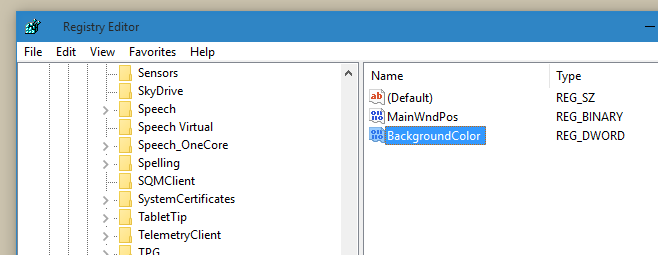
3. Выберите «Правка»> «Изменить» в меню вверху и введите цвет, который вы хотите установить для фона, используя его шестнадцатеричное значение в формате ff000000. Каждому значению должен предшествовать “ff”. Например, черный: ff000000, красный: ffff0000, синий: ff3333ff, желтый: ffffff00 и т. Д.
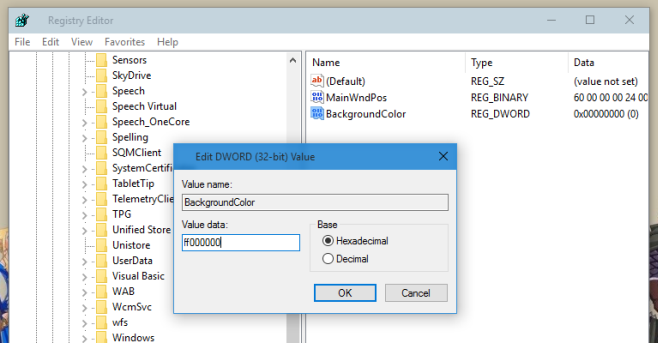
Это все, что вам нужно сделать. Нажмите «ОК» и откройте изображение в Windows Photo Viewer. Фон теперь будет любого цвета, который вы его установили.
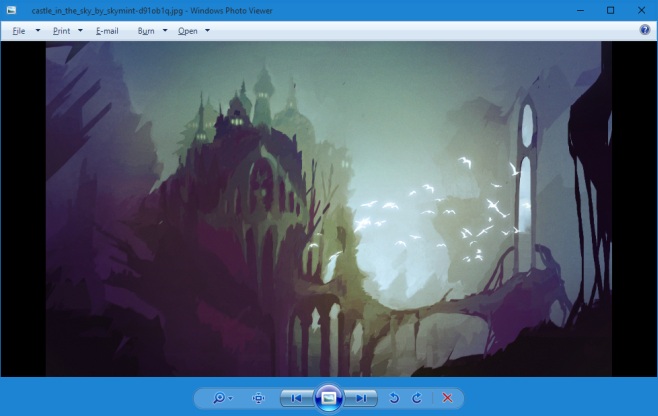
Мы пробовали это в Windows 10, где средство просмотра фотографий Windows по умолчанию скрыто. Вот как вы можете его включить. Уловка полезна, когда вы смотрите на изображения с прозрачным фоном. Это также помогает снизить нагрузку на глаза при просмотре изображений ночью или в комнате с недостаточным освещением.
Программы для Windows, мобильные приложения, игры - ВСЁ БЕСПЛАТНО, в нашем закрытом телеграмм канале - Подписывайтесь:)

![Закройте неактивные вкладки по истечении заданного интервала времени [Chrome]](https://myroad.club/wp-content/uploads/2021/08/tab-corral.jpg)




Как изменить цвет верхней панели где (Файл Печать Эл.Почта Запись Открыть) или убрать панель, скрыть ?